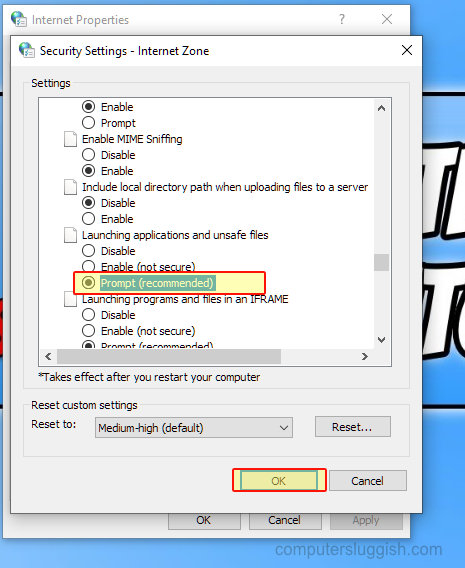
Open File Security Warning Missing
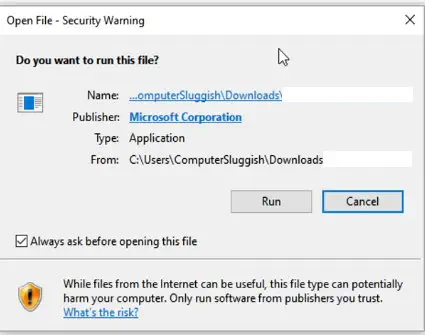
Содержание
Когда вы загружаете программы и устанавливаете файлы из Интернета на свой ПК с Windows 10, иногда появляется окно Open File Security Warning.
Это предупреждение безопасности спросит вас, хотите ли вы запустить этот файл?
Если у вас отсутствует предупреждение об открытом файле, или, возможно, вы отключили его, но хотите включить снова, это можно сделать в Свойствах Интернета Windows 10.
Как включить окно предупреждения о безопасности открытого файла: 1. Откройте меню Пуск Windows 10 и найдите «Параметры Интернета» > Откройте Параметры Интернета
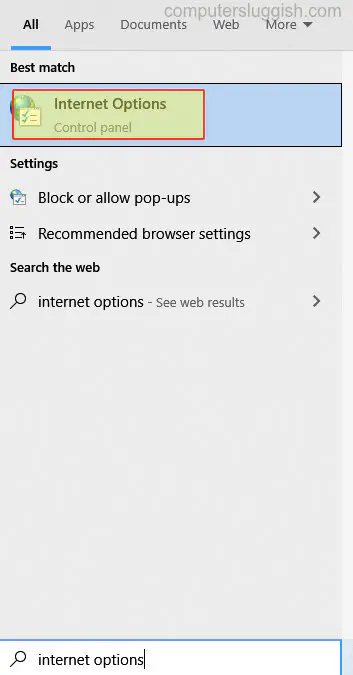
- В окне «Свойства Интернета» перейдите на вкладку «Безопасность» > Нажмите «Интернет», затем «Пользовательский уровень»
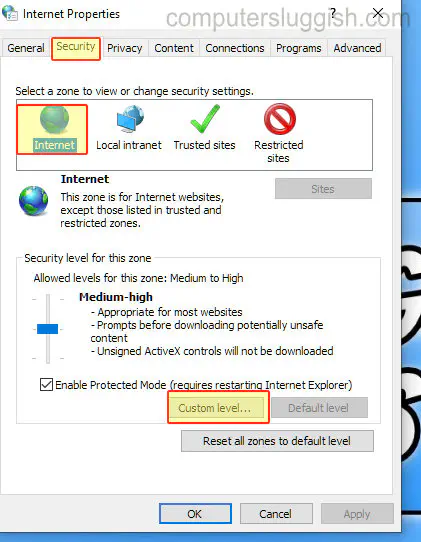
- Найдите » Запуск приложений и опасных файлов » > Измените » Запуск приложений и опасных файлов » на Подсказка (рекомендуется) > Нажмите OK > Нажмите Применить и OK
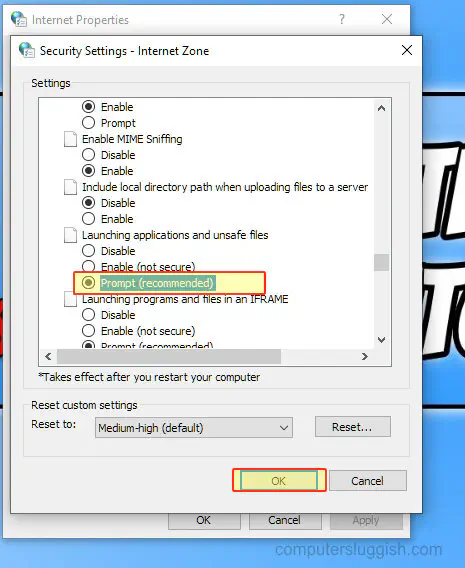
- Теперь окно безопасности будет появляться, когда вы запускаете установку или программу, загруженную из Интернета, в отношении которой Windows 10 не уверена.
YouTube видео: Как включить предупреждение о безопасности открытых файлов в Windows 10
Вопросы и ответы по теме: “Как включить предупреждение о безопасности открытых файлов в Windows 10”
Как включить предупреждение системы безопасности?
В Свойствах браузера переходим на вкладку “Безопасность”, и при выбранной по умолчанию зоне “Интернет”, нажимаем на кнопку “Другой”. В открывшихся настройках, ищем пункт “Запуск программ и небезопасных файлов”, которому выставляем значение “Включить (небезопасно)”.
Как вернуть панель уведомлений Windows 10?
Кликните на [Центр уведомлений] в правом углу панели задач или нажмите клавиши Windows + A на клавиатуре для доступа к Центру уведомлений. Вы можете нажать [Развернуть] для просмотра больших функции быстрого доступа к Центре уведомлений.
Как настроить область уведомлений Windows 10?
Нажмите и удерживайте или щелкните правой кнопкой мыши пустое место на панели задач и выберите Параметры панели задач. В области Значки в углу панели задач: Выберите В этой области для всех значков, которые вы хотите видеть на панели задач. Выберите Отключено для значков, которые не должны быть на панели задач.Сохраненная копия
Как включить протокол SMB?
В разделе панель управления Главная выберите Включить или выключить компоненты Windows, чтобы открыть поле Компоненты Windows. В поле Компоненты Windows прокрутите список вниз, снимите флажок проверка для поддержки общего доступа к файлам SMB 1.0/CIFS и нажмите кнопку ОК.Сохраненная копия
Как убрать предупреждение при открытии файла?
Отключение окна предупреждения при запуске файла, скачанного из Интернета1. Откройте свойства исполняемого файла; 2. На вкладке Общие (General) нажмите кнопку или установите чекбокс Разблокировать (Unblock). У полученного из интернета файла рядом с кнопкой будет указано такое предупреждение:
Как открыть Файл в режиме защищенного просмотра?
**Это можно сделать с помощью параметра Открыть в защищенном представлении :**1. На вкладке Файл выберите пункт Открыть. 2. В диалоговом окне Открытие документа нажмите стрелку рядом с кнопкой Открыть. 3. Выберите в списке команду Открыть в режиме защищенного просмотра.











